Mempraktekan Format Cell dalam Data
Ada beberapa cara dalam mempraktekan format Cell dalam data antara lain :
A. Cara Format Cell pada data Excel
A. Cara Format Cell pada data Excel
Memformat cell pada data excel berfungsi untuk memberikan tampilan data agar mudah dalam membaca data, dalam hal ini kita dapat memberikan suatu sifat atau tipe dari data tersebut, Tipe dan bentuk format cell dapat anda pelajari pada artikel format cell pada excel. Pada tutorial ini saya akan menjelaskan langkah-langkah cara format cell untuk data angka, data tanggal, dan data jam/waktu.
1. Cara Format Cell Data Number
Berikut langkah langkah format cell data number:
1. Seleksi atau area range yang akan diformat
2. Klik kanan pada data atau gunakan shortcut CTRL+1
3. Pada Dialog box pilih number dengan category accounting
4. Decimal places jadikan menjadi “0”
5. Pilih symbol “Rp Indonesian”
Langkah diatas adalah salah satu contoh untuk format cell dengan type accounting yang biasanya dipakai untuk data perkantoran, untuk format data dalam tipe yang lain misal data tanggal, jam, persen dan lainya anda dapat memilih sesuai kebututuhan.
2. Cara Format Cell Data Waktu
Memformat data jam di microsoft excel dapat anda lakukan dengan cara hampir sama dengan format data tanggal, yang berbeda hanya categorynya saja.
Berikut langkah-langkah memformat data Waktu antara lain :
- Input data Jam pada cell yang ditujuhkan dan jam yang mau digunakan atau gunakan shortcut CTRL+SHIT+;
- Klik kanan pada cell, Pilih format cell atau gunakan Shortcut CTRL+1
- Pada Category Pilih Time atau waktu
- Pilih type format cell yang diinginkan, sebagai contoh Gunakan format jam komplit dengan tampilan detiknya.
- Klik OK
3. Cara Format Cell Data Tanggal
Ketika mau bekerja dengan data tanggal secara dafault jika regional setting dalam bahasa inggris maka penulisan Formatnya adalah Bulan/Tanggal/Tahun (31/05/2019), dengan tampilan seperti ini mungkin akan terlihat sulit untuk melihat data tanggal tersebut, agar lebih mudah membaca data tanggal kita dapat gunakan format cell untuk data tanggal.
Langkah- langkah format data tanggal :
- Input data tanggal pada cell misalnya E23 “31/05/2019” atau gunakan shortcut CTRL+;
- Klik kanan pada cell, Pilih format cell atau gunakan Shortcut CTRL+1
- Pada Category Pilih Date
- Pilih type format cell yang diinginkan, sebagai contoh Gunakan format tanggal komplit dengan tampilan hari dan tanggalnya.
- Klik atau tekan Ok
Demikian hanya itu cara mempraktekan format Cell dalam data yang dapat dilukan nantinya dalam membantu pekerjaan atau mempermudah dalam kinerja bekerja.

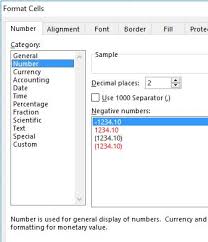



Komentar
Posting Komentar